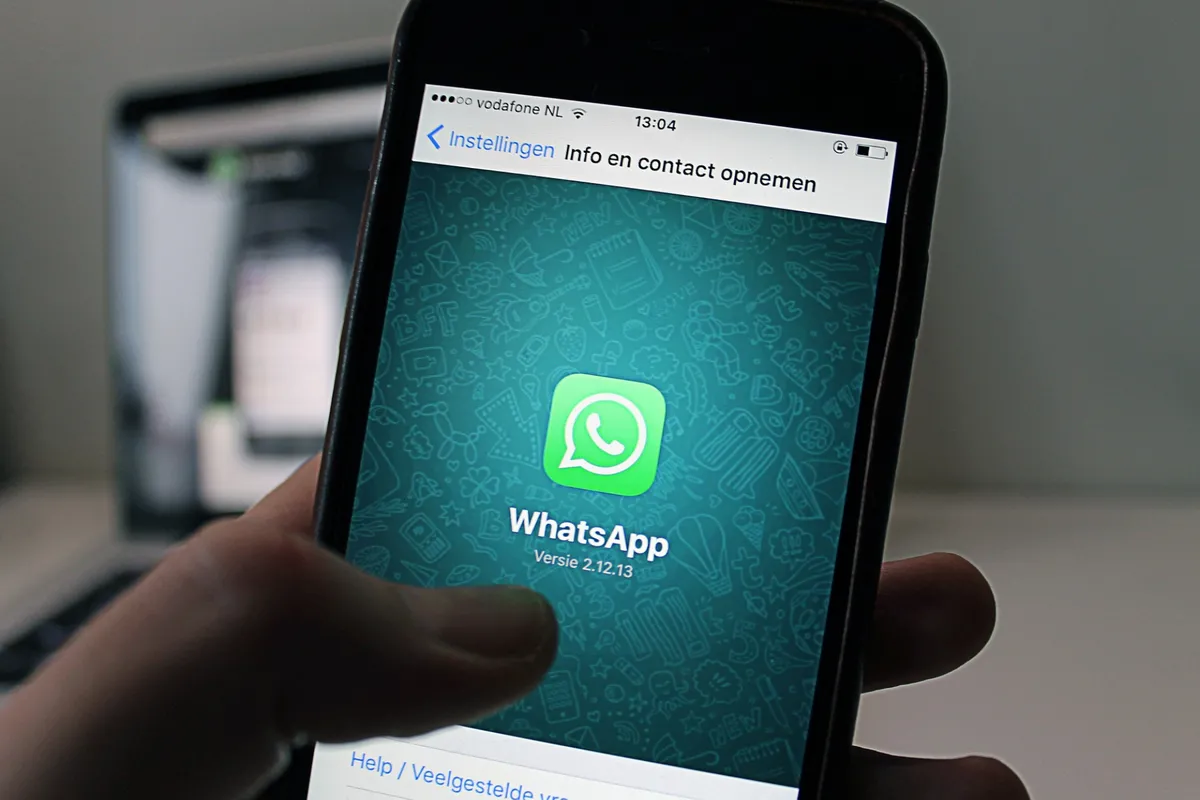Una de las herramientas más útiles que ofrece la app de mensajería es la posibilidad de limpiar el almacenamiento desde la misma aplicación.
Desde su lanzamiento en 2009, WhatsApp incorporó funciones que la convierten en algo más que una simple aplicación de mensajería. Sin embargo, es tan utilizada que solemos tener mucho contenido que no necesitamos afectando el almacenamiento de nuestro celular. Afortunadamente hay una opción simple para borrar archivos y liberar espacio.
Como es de público conocimiento, en la app se pueden crear chats grupales, hacer videollamadas, enviar archivos PDF, documentos, hojas de cálculo, presentaciones, fotos y videos de hasta 2 gigas, y también hacer copias de seguridad de conversaciones, todo en un marco de privacidad que la empresa de Meta siempre intenta recordarnos.
Con todo lo anterior, es bastante fácil que nuestro celular comience a almacenar archivos y respaldos que después de un tiempo, ya no necesitamos, pero que bajan el rendimiento del dispositivo. Por eso, te mostramos cómo podés borrar archivos y chats innecesarios sin salir de la aplicación.
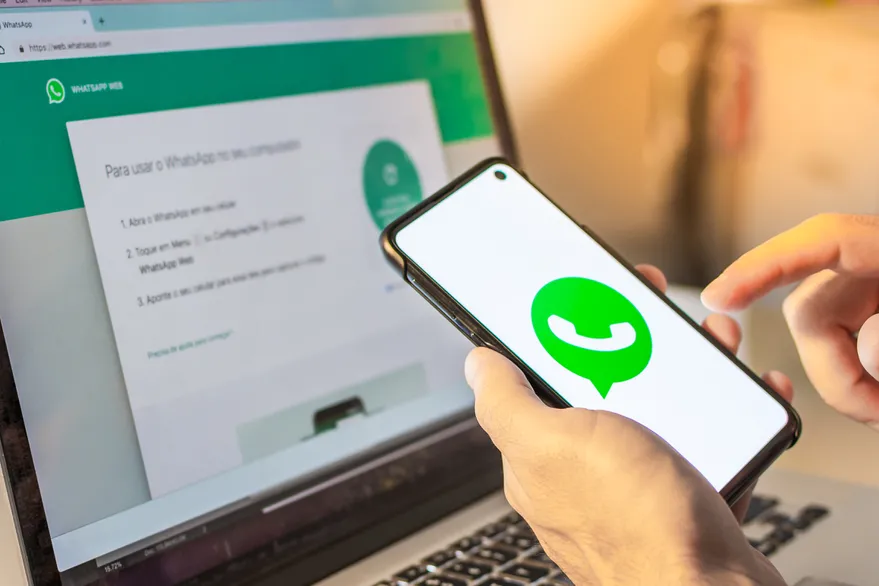
Limpiar WhatsApp es sencillo
La productividad de los celulares está íntimamente relacionada con la cantidad de espacio disponible que tenga, si llega a niveles de almacenamiento bajos, es posible que no funcione de manera adecuada. Para eliminar fotos, videos o archivos muy grandes en WhatsApp, debemos hacer lo siguiente: abrir la aplicación y entrar al menú principal, para ello solo da clic en los 3 puntos que se ubican en la esquina superior derecha de la pantalla.
Luego de realizar el primer paso, hay que ir a “ajustes” y posteriormente “almacenamiento y datos”, ahí se encuentra la opción “Administrar almacenamiento”. Al dar clic, encontarás la cantidad de espacio que ocupan en tu dispositivo los Archivos multimedia de WhatsApp.
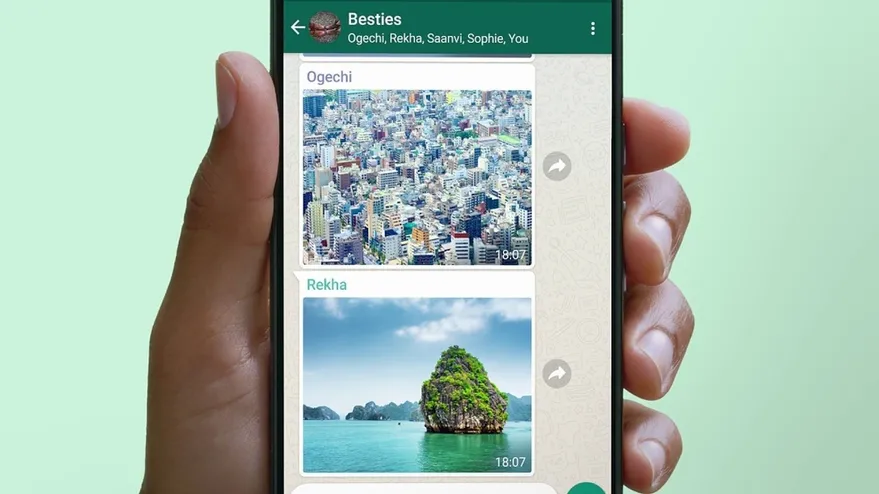
¿Cómo eliminar archivos de WhastApp?
Ya en la opción de “Administrar Almacenamiento”, ve a la función “Revisa y elimina elementos”, ahí se encuentran todos los archivos que pesan más de 5 megas y que probablemente ocupen la mayoría del espacio en nuestro dispositivo. Para eliminar lo que no necesitemos, hay dos opciones:
Un truco adicional es que podés elegir qué archivos ver primero en la parte superior derecha y tenés la posibilidad de ordenarlos por los elementos más recientes, más antiguos o más grandes.
Cabe recordar que si eliges borrar un contenido, este se va a eliminar de los archivos multimedia de WhatsApp, así que aún podría estar almacenado en tu dispositivo por lo que, después de borrar algo en la app, no está de más revisar el almacenamiento del celular para que no quede algún duplicado.
Si por algún motivo eliminas un archivo por error, puedes recuperarlo si cuentas con una copia de seguridad: en el menú principal ve a “ajustes”, después “chats” y finalmente “copia de seguridad”. Si tu dispositivo es Android, elige la cuenta de Google en la que quieras guardar la copia de tus chats. Toca “copia de seguridad” y listo. Si tienes un iPhone, puedes activar las copias de seguridad automáticas y programadas. Para ello, pulsa en “Copia automática”.
Julián Vásquez. El Universal (México)